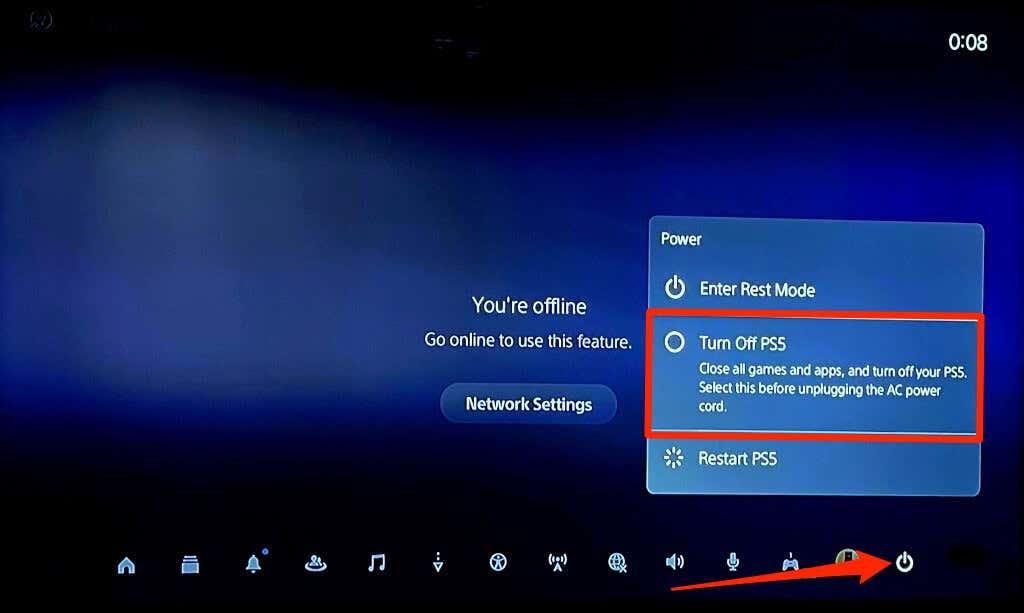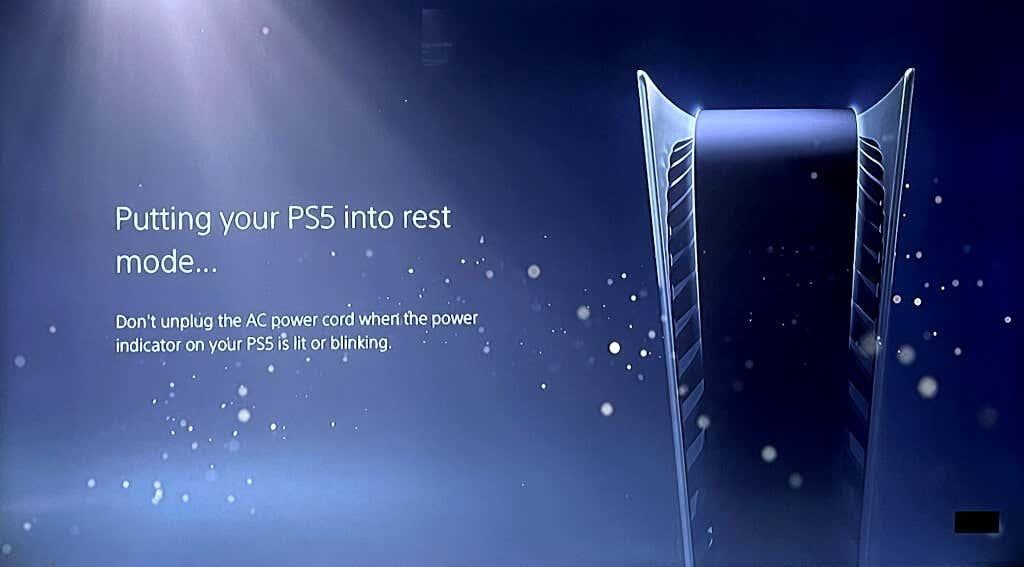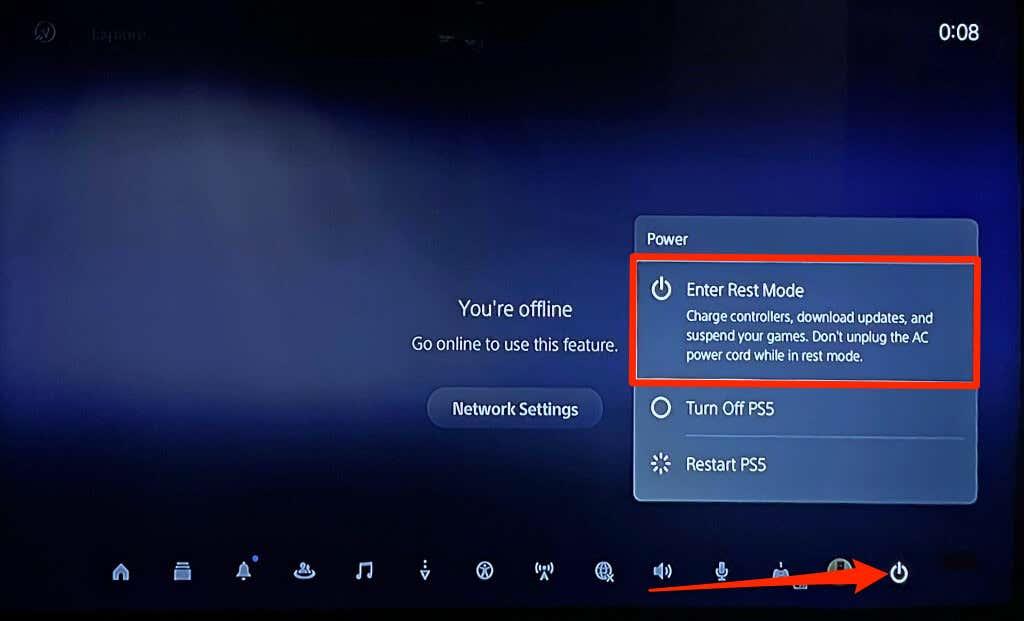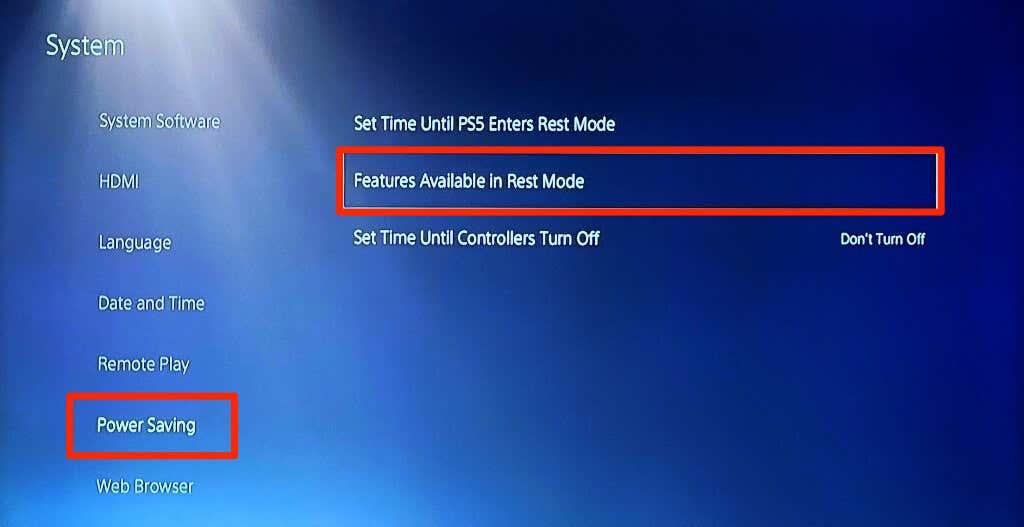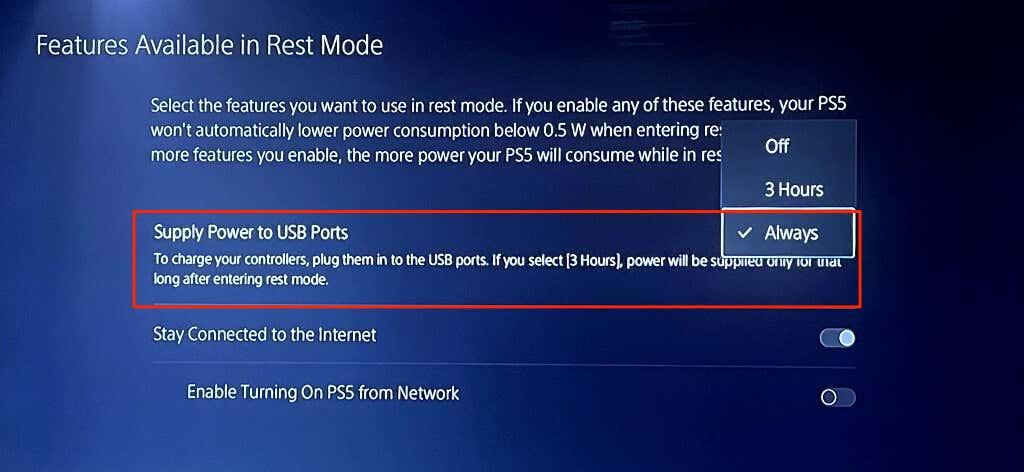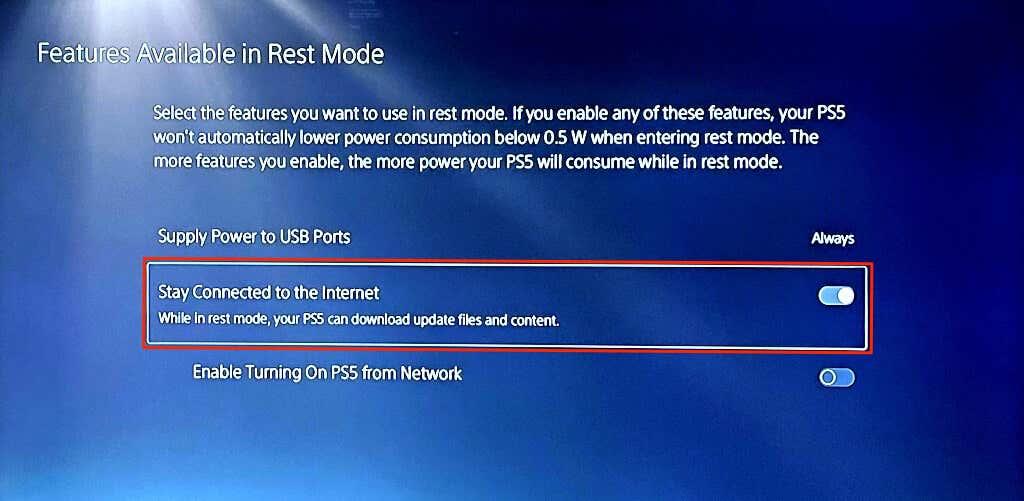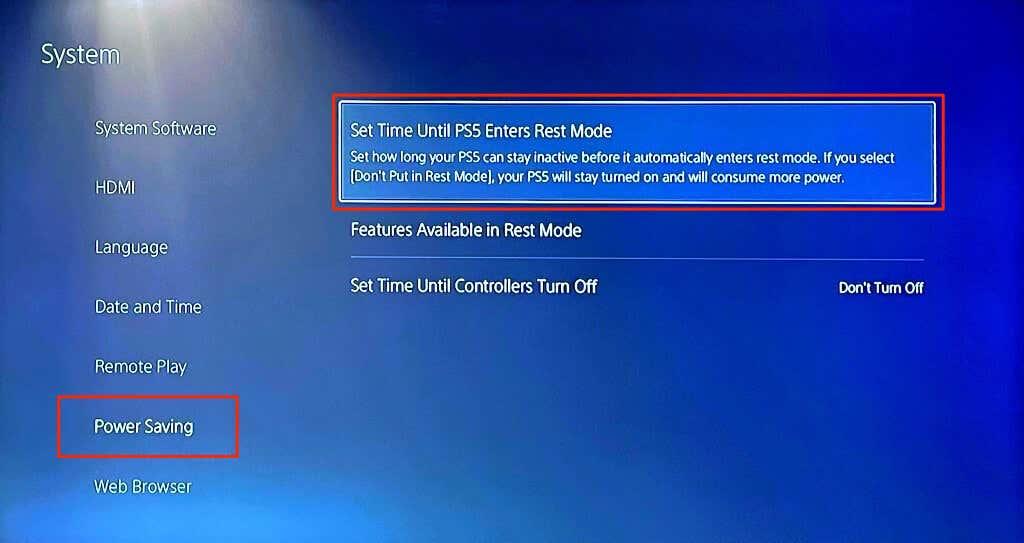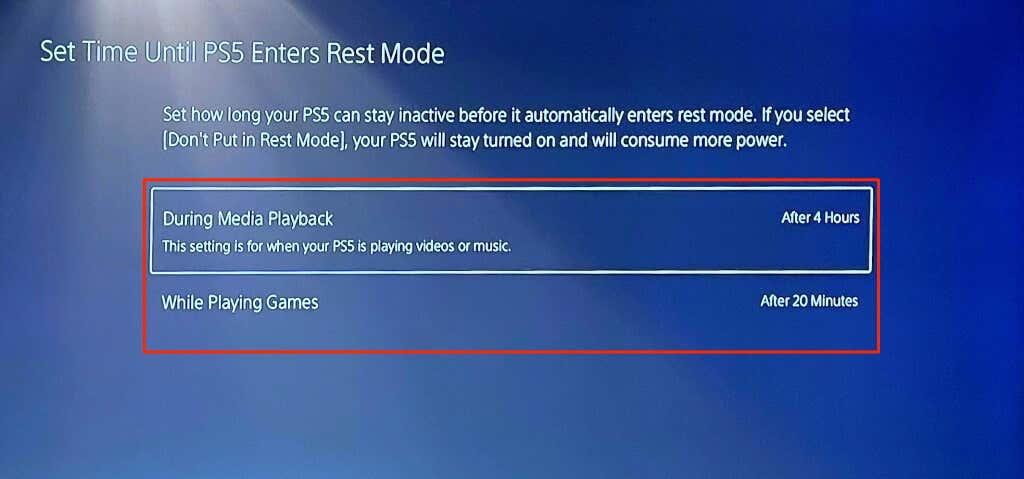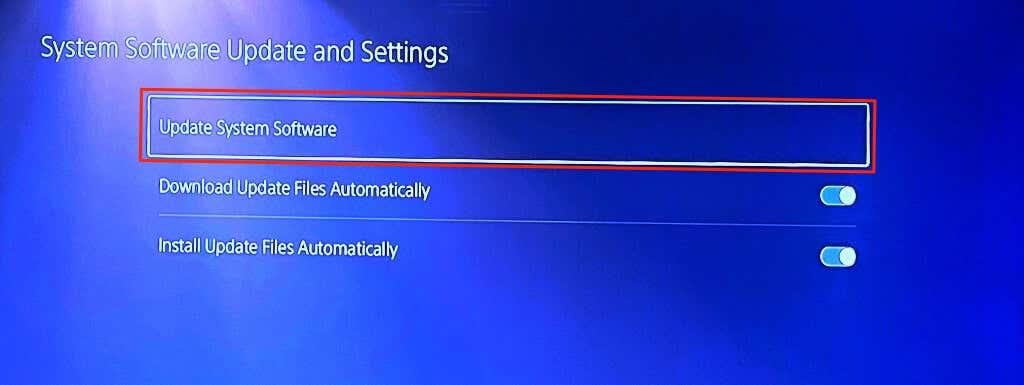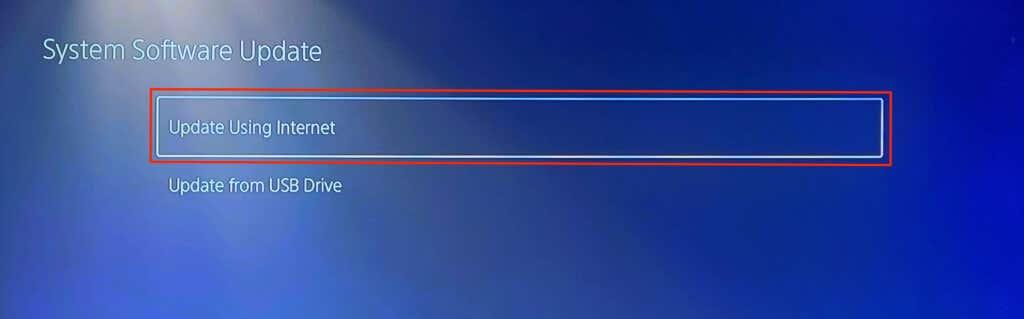Deberías apagar a túa PlayStation 5 cando non estea en uso. Apagar a PS5 pode arrefriar a consola e solucionar algúns problemas de rendemento .
Aínda que apagar a PS5 é sinxelo, é unha tarefa coa que ás veces loitan os usuarios por primeira vez. Este tutorial abarca dúas formas diferentes de apagar a PlayStation 5 . Tamén aprenderás a usar e xestionar outras opcións de enerxía na PS5.

Nota: os métodos e procedementos deste tutorial aplícanse á edición estándar e dixital de SONY PlayStation 5 .
1. Apague a PS5 no menú de enerxía
Podes apagar a consola desde o menú de acendido do centro de control de PS5.
- Preme o botón PS do controlador sen fíos DualSense para abrir o centro de control.
- Seleccione a icona de enerxía na esquina inferior dereita da pantalla.
- Seleccione Desactivar para apagar a consola.
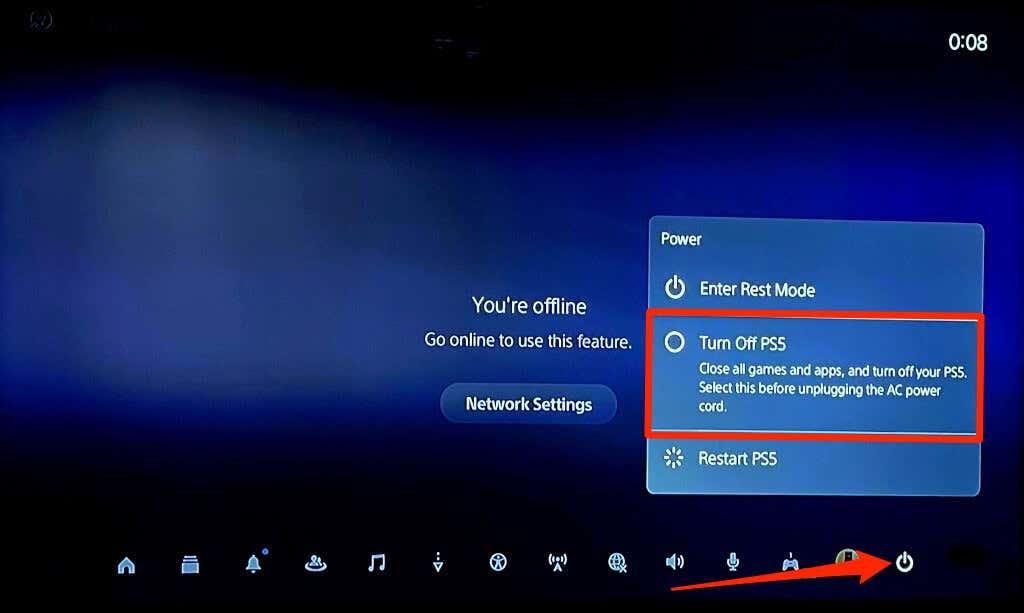
A opción de encendido "Reiniciar PS5" apaga a consola e acende de novo inmediatamente.
2. Desactiva PS5 sen o teu mando
Hai un botón de acendido dedicado na parte frontal das consolas PlayStation 5. Manteña premido o botón de acendido durante 3-5 segundos para apagar a PS5.

Solta o botón de acendido cando a túa PS5 emita dous pitidos ou cando vexas a mensaxe "Preparando para apagar a PS5..." na túa pantalla.

Modo Apagado vs. Modo de descanso: que hai de diferente?
Ao apagar a PlayStation 5 pecharanse todas as aplicacións e apaga a consola. Non funciona nada na consola ata que a volvas acender.
O modo de descanso é unha función de baixo consumo ou de aforro de enerxía que pon a túa PS5 en suspensión sen apagala por completo. De forma predeterminada, a túa PS5 entra automaticamente ao modo de descanso despois de:
- 20 minutos de inactividade na pantalla de inicio, durante o xogo ou ao usar unha aplicación.
- 4 horas de inactividade durante a reprodución multimedia, ao reproducir vídeos ou música.
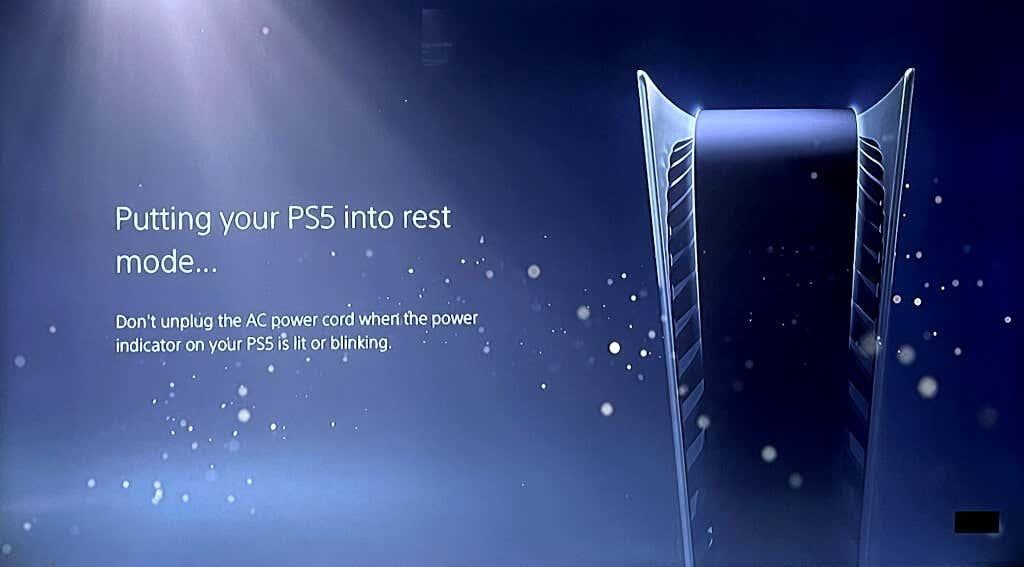
No modo de descanso, a túa PS5 suspende as aplicacións/xogos activos e desactiva a saída de audio/vídeo. Non obstante, a consola permanece conectada a Internet e proporciona enerxía aos portos USB. Así, a túa PS5 pode cargar o teu controlador DualSense e descargar actualizacións mentres estás en modo de descanso.
Ten en conta que cantas máis actividades realice a túa PS5 no modo de descanso, máis enerxía consumirá. Curiosamente, podes personalizar as funcións dispoñibles no modo de descanso para reducir o consumo de enerxía da túa PS5.
Como poñer a túa PS5 en modo de descanso
Preme o botón PS do teu controlador, selecciona a icona de Encendido no centro de control e selecciona Entrar ao modo de descanso .
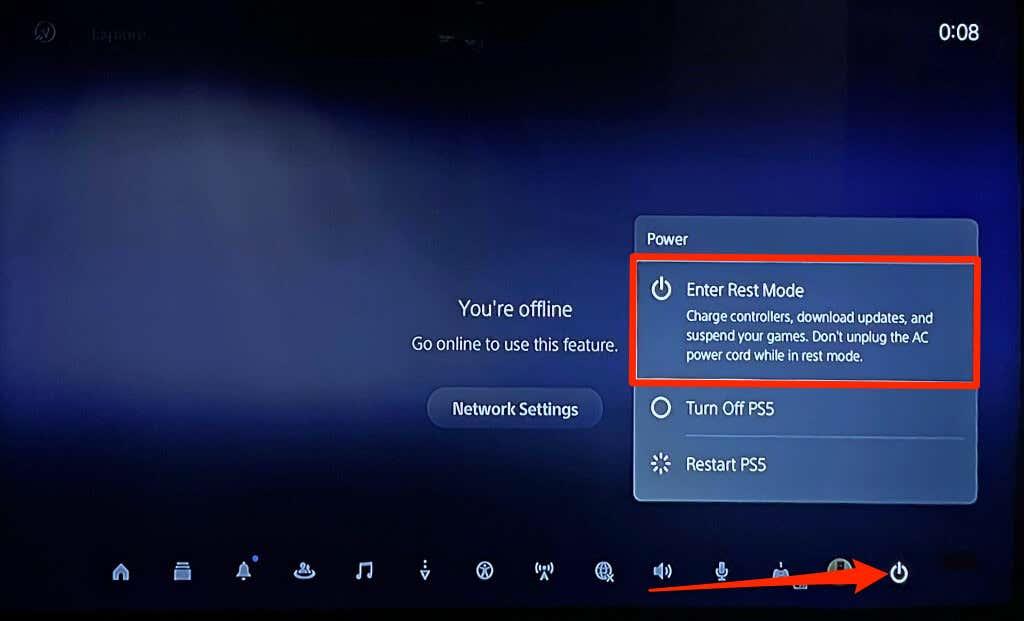
Alternativamente, mantén premido o botón de acendido da túa PS5 e solta despois dun só pitido.

A túa PS5 debería parpadear cunha luz laranxa cando entra no modo de descanso. A luz indicadora permanece en laranxa continua cando o modo de descanso está activo.

Como sacar a PS5 do modo de descanso
Preme o botón PS do teu controlador PS5 para activar a consola do modo de descanso.

Personaliza e xestiona as funcións do modo de descanso na túa PS5
Aquí tes como personalizar as funcións dispoñibles no modo de descanso na túa PlayStation 5.
- Abre o menú Configuración da PS5 , vai a Sistema > Aforro de enerxía e selecciona Funcións dispoñibles no modo de descanso .
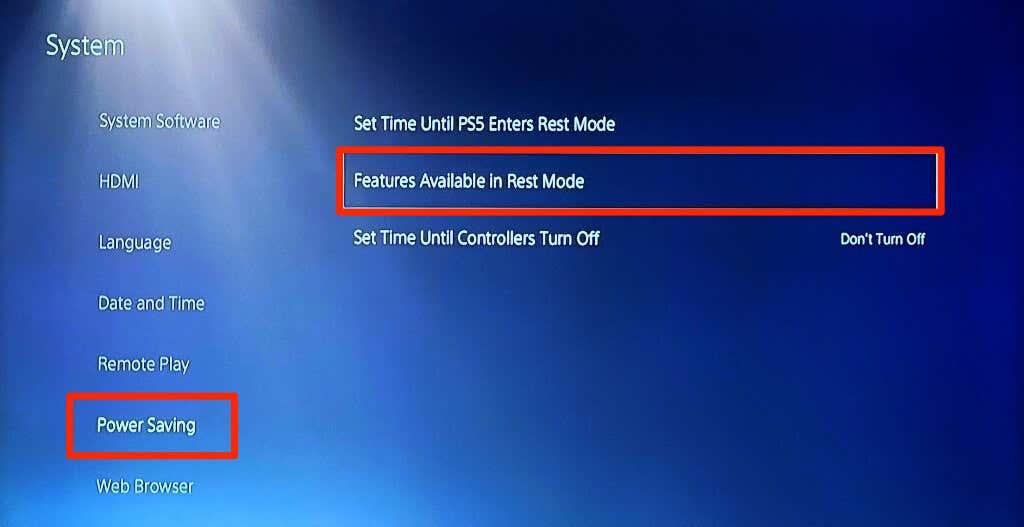
- Seleccione Subministrar enerxía aos portos USB e escolle o tempo que a PS5 proporciona enerxía aos portos USB despois de entrar no modo de descanso.
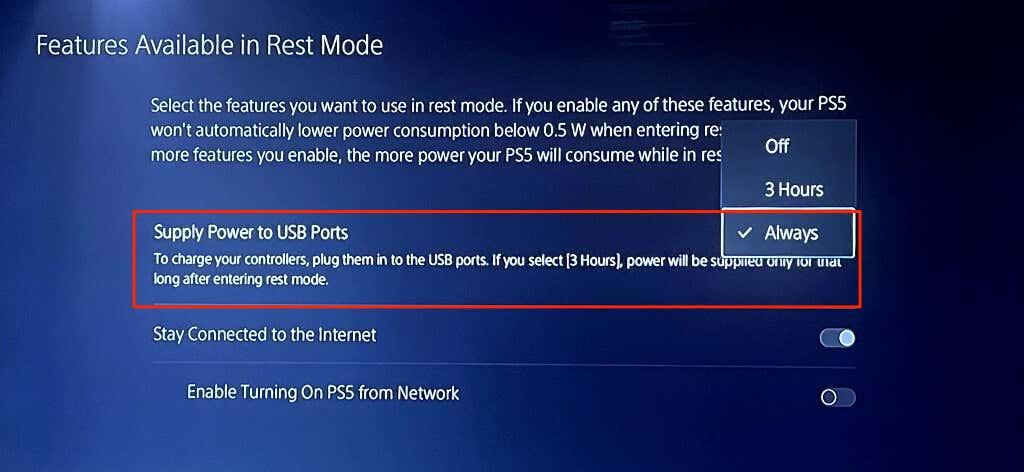
- Anula a selección de Manter conectado a Internet para evitar que a túa PS5 descargue actualizacións no modo de descanso.
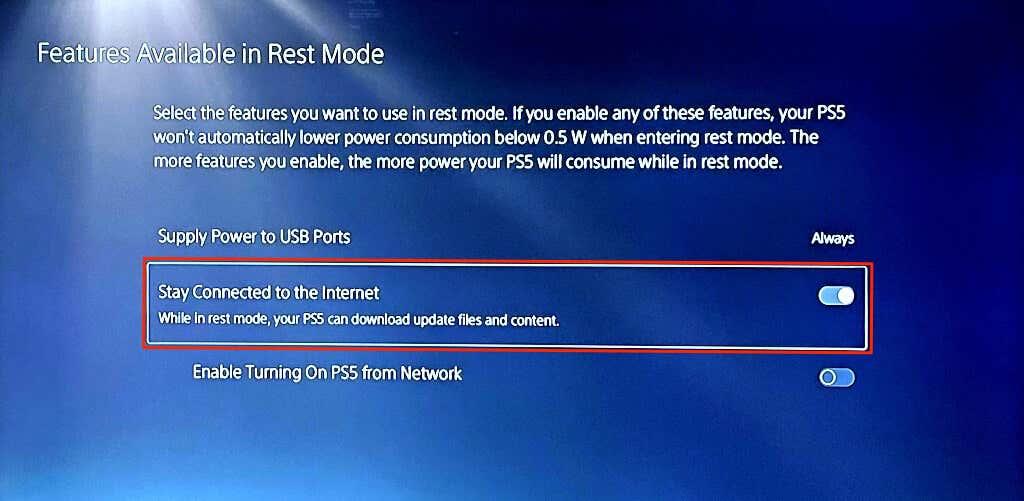
Tamén podes personalizar canto tempo permanece inactiva a túa PS5 antes de entrar no modo de descanso.
- Volve ao menú "Aforro de enerxía" (consulta o paso 1) e selecciona Establecer tempo ata que PS5 entre no modo de descanso .
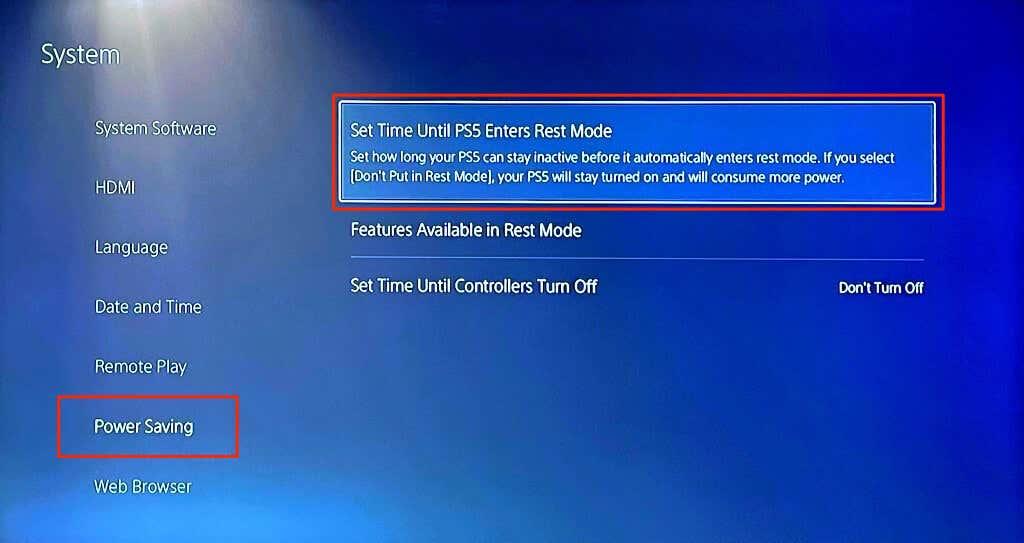
- Establece as túas ventás de inactividade preferidas para Durante a reprodución multimedia e mentres xogas . Establece ambas opcións en Non poñer en modo de descanso para manter a túa PS5 acendida ata que a desactives manualmente.
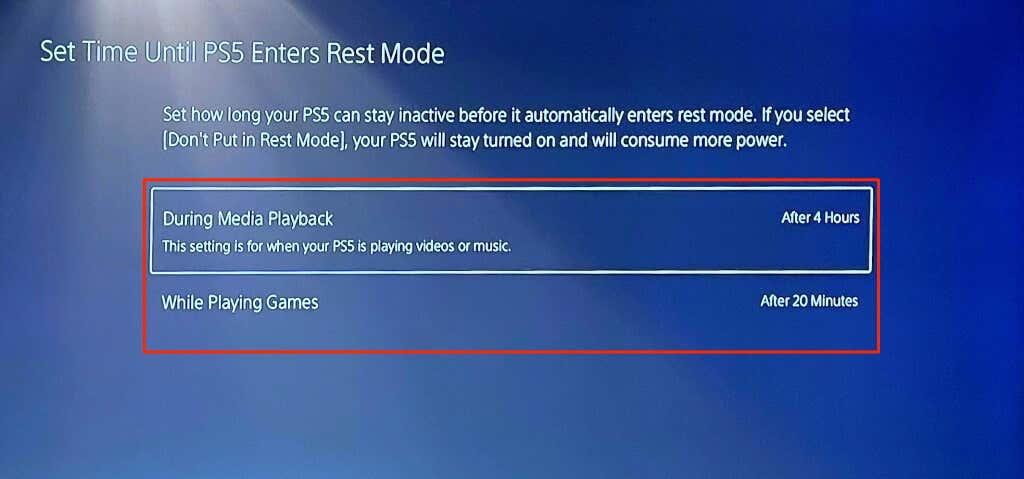
PS5 non se apaga? Como corrixir
Os erros de software poden facer que a PS5 quede atascada no modo de descanso . Se a túa PS5 non se apaga, actualiza o software do sistema da consola e téntao de novo.
- Conecta a túa PS5 a unha rede Wi-Fi ou Ethernet e vai a Configuración > Sistema > Software do sistema > Actualización e configuración do software do sistema .
- Seleccione Actualizar software do sistema .
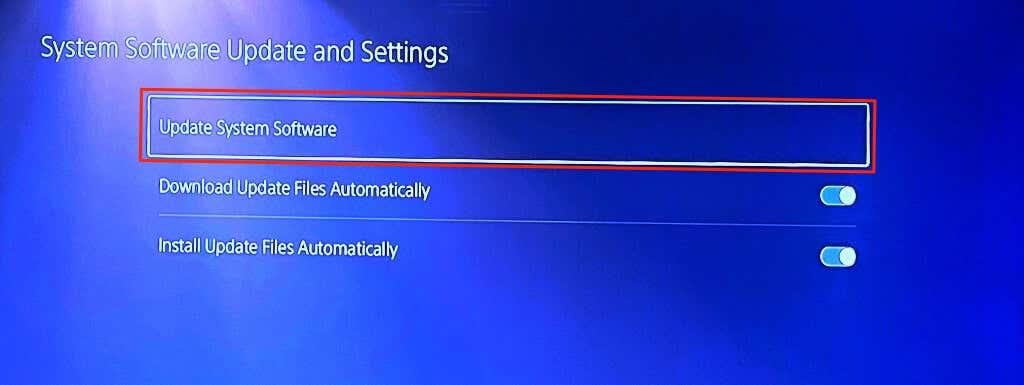
- Seleccione Actualizar mediante Internet para continuar.
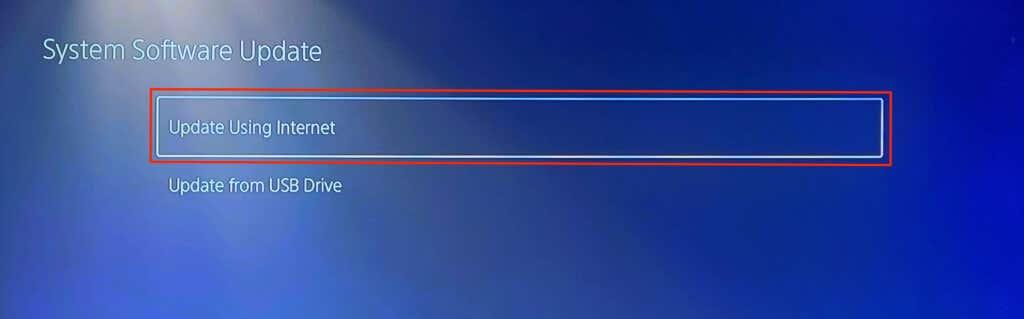
Ponte en contacto co soporte de PlayStation se a túa consola aínda non se apaga ou non sae do modo de descanso.
Como NON apagar a túa PS5
Evita apagar a túa PS5 desenchufando o cable de alimentación ou desconectando a toma de corrente. Facelo pode corromper os ficheiros do sistema ou bloquear a túa PS5 . En vez diso, apague a PS5 desde o menú de acendido ou use o botón de acendido físico antes de desconectar o cable de alimentación de CA.